Nisan ayında güncellendi 2024: Optimizasyon aracımızla hata mesajları almayı bırakın ve sisteminizi yavaşlatın. şimdi al Bu bağlantıyı
- Indirin ve yükleyin onarım aracı burada.
- Bilgisayarınızı taramasına izin verin.
- Araç daha sonra Bilgisayarını tamir et.
Windows, Windows'daki her şeyin geçici olarak durdurulduğu bir hazırda bekletme modu sunar. Geri dönmek hızlıdır, ancak ekranı hemen koyulaştırmak istiyorsanız, yerleşik bir yöntem yoktur. Bu makalede, anında ücretsiz bir yazılım listesi sunacağız. ekranı veya ekranı kapat Windows'da.

Bu kılavuz, PC'niz bir süre boşta kaldığında Windows 10'un ekranı otomatik olarak nasıl kapatacağınızı veya güç düğmesine bastığınızda PC'nizi ekranı kapatacak şekilde nasıl yapılandırılacağını gösterecektir.
Ekranı Kapatmak için Güç Düğmesini Yapılandırma
- Denetim Masası -> Donanım ve Ses -> Güç Seçenekleri'ne gidin
- Güç Seçenekleri ekranında, geçerli güç planı için Plan Ayarlarını Değiştir'i tıklatın. Bir sonraki ekranda, Gelişmiş Güç Planı Ayarları'na tıklayın. Yeni bir Güç Seçenekleri penceresi açılır. Güç düğmelerine ve kapsama seçeneğine gidin ve genişletin.
- Güç Düğmeleri ve Kapaklar bölümünde üç seçenek vardır: Kapağı Kapatma Eylemi, Güç Düğmesi Eylemi ve Hazırda Bekletme Eylemi. "Güç Düğmesi Eylemi" eylemini genişletin. 'Pil' ve 'Fişe Takıldı' eylemleri kümesini tıklayın. Açılır listeyi açın ve 'Görüntüyü Devre Dışı Bırak'ı seçin. "Uygula" yı tıklayın ve bitirdiniz.
Nisan 2024 Güncellemesi:
Artık bu aracı kullanarak, sizi dosya kaybına ve kötü amaçlı yazılımlara karşı koruma gibi bilgisayar sorunlarını önleyebilirsiniz. Ek olarak, bilgisayarınızı maksimum performans için optimize etmenin harika bir yoludur. Program, Windows sistemlerinde oluşabilecek yaygın hataları kolaylıkla düzeltir - mükemmel çözüm parmaklarınızın ucundayken saatlerce sorun gidermeye gerek yoktur:
- 1 Adım: PC Onarım ve Doktoru İndirme Aracı'nı indirin (Windows 10, 8, 7, XP, Vista - Microsoft Altın Sertifikalı).
- 2 Adımı: “Taramayı Başlat”PC sorunlarına neden olabilecek Windows kayıt defteri sorunlarını bulmak için.
- 3 Adımı: “Hepsini tamir et”Tüm sorunları düzeltmek için.
Önceden Ayarlanmış Bir Süreden Sonra Bilgisayarı Ekranı Kapatacak Şekilde Ayarlama

Ayrıca, bilgisayarınızı önceden belirlenmiş bir süreden sonra ekranı kapatacak şekilde yapılandırabilirsiniz, ancak diğer tüm işlevleri çalışır durumda bırakın:
- Windows ayarlarına gidin, Sistem'i, ardından Güç ve Hazırda Bekletme'yi seçin.
- Ardından ekran ve hazırda bekletme modu için ayrı ayarlar görürsünüz.
- Ekran kapandıktan sonraki süreyi ayarlayın (isterseniz süreyi 1 dakikaya kadar ayarlayabilirsiniz).
- Uyku için zamanı "Asla" olarak ayarlayın.
"Ekranı kapat" komut dosyasıyla dizüstü bilgisayar ekranını kapatma
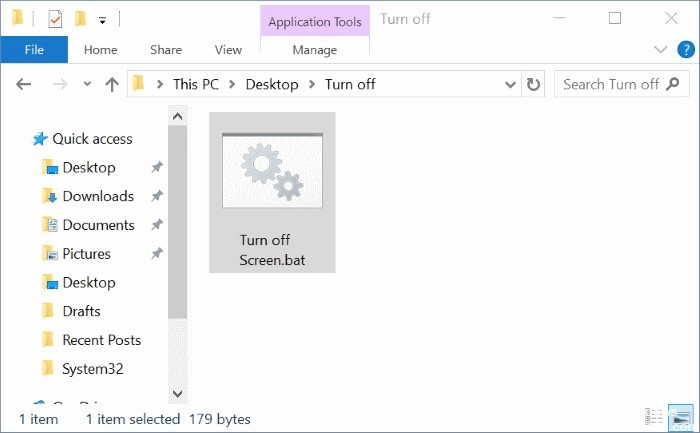
Ekranı kapat ”, Microsoft TechNet deposundan indirilebilen bir komut dosyasıdır. Bat dosyası kapatma ekranı ekranı devre dışı bırakır.
"Ekranı Kapat" yarasa dosyasını indirdikten sonra, dizüstü bilgisayar ekranını kapatmak için yarasa dosyasını çift tıklamanız yeterlidir. Yarasa dosyasına çift tıklamak, ekran kapanmadan önce birkaç saniye için bir komut istemi penceresi görüntüler.
"Ekranı kapat" yarasa dosyasını görev çubuğuna veya Başlat menüsüne sabitleyebilir veya hızlı erişim için masaüstüne kaydedebilirsiniz.
Devre Dışı Bırak Ekranını İndir
Umarım bu makaleyi yararlı bulursunuz.
Uzman İpucu: Bu onarım aracı, depoları tarar ve bu yöntemlerden hiçbiri işe yaramadıysa, bozuk veya eksik dosyaları değiştirir. Sorunun sistem bozulmasından kaynaklandığı çoğu durumda iyi çalışır. Bu araç, performansı en üst düzeye çıkarmak için sisteminizi de optimize eder. tarafından indirilebilir Burayı tıklatarak

CCNA, Web Geliştirici, PC Sorun Giderici
Ben bir bilgisayar tutkunuyum ve pratik bir IT Professional'ım. Bilgisayar programlama, donanım sorunlarını giderme ve onarım konularında yıllarca deneyimim var. Web Geliştirme ve Veritabanı Tasarımı konusunda uzmanım. Ayrıca Ağ Tasarımı ve Sorun Giderme için CCNA sertifikam var.

